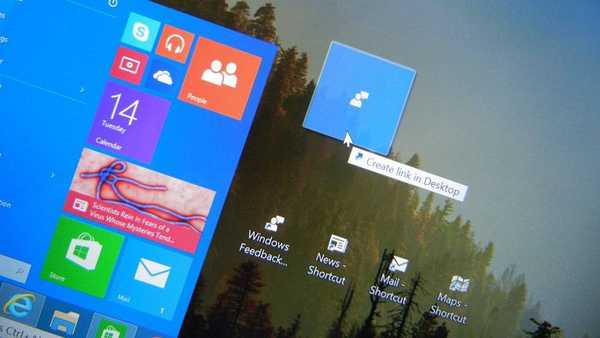A Windows 7 AIO (All-in-One) egy operációs rendszer lemezképe, amely a Windows 7 összes kiadását tartalmazza a Microsoft által kiadott egyetlen meghajtón. Megjelent a Windows 7 operációs rendszer a 32 bites 6 kiadás és a 64 bites rendszerek 5 kiadásának részeként, amelyek funkcionálisan különböznek egymástól..
Töltse le a Windows 7 összes kiadását a számítógépére, majd írja be a szükséges verziókat indítható flash meghajtókhoz vagy DVD-lemezekhez. Ebben az esetben sok lemezre és flash meghajtóra lesz szüksége. Lehetséges, hogy a Windows 7 összes kiadása egyetlen képpé összeállítva legyen.
Tartalom:- Nyissa fel a kiadásokat a Windows 7 rendszerben
- Felkészülés a Windows 7 AIO SP1 x86 x64 létrehozására
- Windows 7 SP1 x86 x64 AIO létrehozása
- A cikk következtetései
A Windows 7 összes kiadását egyesítheti, ha létrehoz egy Windows 7 AIO "minden egyben" lemezképét, amely tartalmazza az operációs rendszer összes kiadását. A legegyszerűbb módszer: oldja meg a Windows 7 Ultimate többi kiadását. Ha a Windows 7 Ultimate ISO-képpel rendelkezik, a felhasználó hozzáférhet az operációs rendszer szinte minden kiadásához, a megfelelő bitmélységgel (32 bit vagy 64 bit).
Ebben a cikkben megvizsgáljuk a Windows 7 SP1 AIO lemezkép létrehozását. Kap egy Windows 7 x86 x64 AIO-t, amely a Windows 7 összes kiadását tartalmazza egy meghajtón. Az operációs rendszer bármely verziójának telepítéséhez csak egy indítható USB flash meghajtóra vagy egy DVD lemezre van szüksége.
Nyissa fel a kiadásokat a Windows 7 rendszerben
A kiadások Windows 7-ben történő feloldásának legegyszerűbb módja a „ei.cfg” fájl törlése, amely blokkolja a kiadás képét. Ehhez törölje vagy módosítsa a "ei.cfg" fájlt, amely a "források" mappában található, a Windows 7 operációs rendszer ISO-képén. A "ei.cfg" fájl törlése után az operációs rendszer képe feloldódik..
Ezt meg lehet tenni egy program segítségével, amely ISO képeket képes kezelni, például az UltraISO-t (van egy ingyenes verzió a hivatalos orosz nyelvű oldalon). Törölje a "ei.cfg" fájlt a rendszerképről, majd mentse az ISO lemezképét új névvel.
Ezután írja az ISO-képet egy DVD-lemezre, vagy hozzon létre egy indítható USB flash meghajtót. Ezt követően a Windows 7 számítógépre telepítésekor a "Windows telepítése" ablakban kiválaszthatja az operációs rendszernek a megfelelő bitmélységű kiadását:
- Windows 7 Starter (Windows 7 Basic);
- Windows 7 Home Basic (Windows 7 Home Basic);
- Windows 7 Home Advanced (Windows 7 Home Premium);
- Windows 7 Professional (Windows 7 Professional);
- Windows 7 Ultimate (Windows 7 Ultimate).
A Windows 7 Enterprise hiányzik ebből a listából, mert a rendszer ezen kiadásának más lemezképe van.
Az USB flash meghajtón vagy az optikai meghajtón való indítás után a Windows 7 telepítése során megjelenik egy ablak, amellyel kiválasztható az operációs rendszer kiadása a számítógépre történő telepítéshez.

De nem erre van szükségünk. A Windows 7 Enterprise-t hozzá kell adni a lemezképhez, és a Windows 7 x86 és a Windows 7 x64 összes verzióját egyetlen lemezre kell kombinálni..
Felkészülés a Windows 7 AIO SP1 x86 x64 létrehozására
A képet, amely tartalmazza a Windows 7 összes kiadását, az eredeti Microsoft Windows 7 képek alapján hozták létre, az SP1 frissítve, 2011.12.12-én, a Microsoft MSDN [orosz] kiadótól. Ezek a vállalat legújabb hivatalos Windows 7 képei. .
A Windows 7 AIO létrehozásának többféle módja van. Ez a cikk bemutatja a Win Toolkit használatának legegyszerűbb módját..
A „Minden egyben” Windows 7 rendszerképe létrehozása a következő algoritmus szerint történik: először a Windows 7 Ultimate és a Windows 7 Enterprise képek tartalmát (külön x86 és x64) kibontják, majd ezeket a Windows 7 képeket egyesítik egyetlen AIO-ként (All-in) -Egy), amely az operációs rendszer összes kiadását tartalmazza.
Ennek eredményeként egy lemezképe lesz, amely tartalmazza a Windows 7 összes kiadását, amelyet DVD-lemezre írhat, vagy indító USB flash meghajtót hozhat létre a Windows 7 AIO-val.
Az eredeti lemezképeket a Windows 7 AIO SP1 x86 x64 létrehozásához használták: Windows 7 Maximum x86, Windows 7 Maximum x64, Windows 7 Enterprise x86, Windows 7 Enterprise x64.
A "C:" helyi meghajtón barátságos névvel létrehozott mappákat hoztam létre, amelyek megfelelnek az operációs rendszer adott verziójának. Fontos, hogy a mappák elérési útján ne legyen cirill, ezért jobb egy helyi meghajtót használni.
Ezekben a mappákban egy archiváló, például WinRAR vagy 7-Zip használatával bontsa ki a képek tartalmát (maximális és vállalati), a megfelelő bitmélységet.

A további munkához egy ingyenes Win Winkit programra van szüksége.
Töltse le a Win Toolkit fájltA számítógépre történő letöltés után csomagolja ki az archívumot a programmal, majd futtassa a Win Toolkit programot (a program nem igényel telepítést).
Windows 7 SP1 x86 x64 AIO létrehozása
A Win Toolkit ablakban nyissa meg a "Közbenső" fület, majd kattintson a "Többfunkciós készülék lemezkészítője" gombra..

A következő ablakban kattintson a "Tallózás" gombra.

Nyissa meg a "Windows 7 x86" mappát, majd lépjen a "Source" mappába, válassza ki az "install.wim" fájlt, kattintson az "Open" gombra.

A program ablakában láthatja a Windows 7 x86 részét képező képeket. Ezután kattintson a "Tallózás" gombra.

Nyissa meg a "Windows 7 x86 Enterprise" mappát, nyissa meg a "források" mappát, válassza az "install.wim" fájlt, kattintson az "Open" gombra.

A programablakban a Windows 7 x86 operációs rendszer összes kiadása látható.

Kövesse ezeket a lépéseket a Windows x64 kiadásaihoz. Ezt követően a Win Toolkit ablakban látni fogja a Windows 7 x86 / x84 összes kiadását.

Ezután aktiválja az „Összes kiadás feloldása” és az „x64 helyreállítási mód” elemeket, majd kattintson a „Létrehozás” gombra..

Az AIO létrehozásának folyamata. Ha kész, kattintson a „Make ISO” gombra..

A következő ablakban kattintson a "Tallózás" gombra.

Adja meg az ISO kép nevét, válassza ki a menteni kívánt helyet, majd kattintson a "Mentés" gombra. A képet elneveztem "Windows 7 SP1 AIO".

Ezután kattintson a Win Toolkit program ablakában az "ISO létrehozása" gombra.

A rendszer ISO-képének létrehozásának folyamata.

A rendszerkép sikeresen létrehozva. Az üzenet mezőben kattintson az "OK" gombra.

Zárja be a Win Toolkit ablakot. Törölje a mappákat a számítógépről a Windows 7 kiadásaiból kibontott fájlokkal (ezekre már nincs szükség).
Miután befejezte a rendszerkép létrehozását, megkapja a Windows 7 AIO SP1 x86 / x64 ISO képét, amely tartalmazza a Windows 7 SP1 összes kiadását egy lemezen. Az egyik képen lévő Windows 7 x86 x64 operációs rendszer írható DVD lemezre, vagy létrehozható egy indítható USB flash meghajtó.
Ön is érdekli:- Indító flash meghajtó létrehozása az UltraISO-ban
- Indító flash meghajtó létrehozása a Rufus-ban
- Indító USB flash meghajtó létrehozása a Windows 7 USB / DVD letöltési eszközeiben
Indítás cserélhető adathordozóról vagy DVD-meghajtóról, a "Windows telepítése" ablakban (a harmadik ablak, a nyelvválasztás és a telepítés indítóablakai után) kiválaszthatja az operációs rendszer kívánt verzióját, amely megfelel a bitkapacitásnak (32 bit vagy 64 bit), amelyet telepíteni kell a számítógépre..

Írja be a Windows 7 AIO SP1 ezen ISO képét egy USB flash meghajtóra vagy DVD-re. Ne feledje, hogy a számítógépre történő telepítés után a rendszert licenckulccsal kell aktiválni.
A cikk következtetései
A Windows 7 operációs rendszer eredeti képeiből készíthet egy univerzális Windows 7 AIO lemezképet (Minden egyben), amely a Windows 7 összes kiadását tartalmazza egy lemezen. Egy indítható USB flash meghajtóval vagy DVD-lemezzel a Windows 7 AIO SP1 x86 x64 verzióval bármilyen számítógépre telepítheti a Windows 7 operációs rendszer bármelyik kiadását..
Kapcsolódó publikációk:- Windows 8.1 AIO (Minden egyben) a WinAIO Maker Professional programban
- Telepítse a Windows 7 szoftvert
- Biztonsági mentés a Windows 7 rendszerben
- Hogyan készítsünk rejtett mappát a Windows rendszerben?
- Jelszó eltávolítása a Windows 10 rendszerben